如何取消xp系统开机密码?XP系统取消开机密码的方法。
时间:2017-07-04 来源:互联网 浏览量:
今天给大家带来如何取消xp系统开机密码?XP系统取消开机密码的方法。,让您轻松解决问题。
问:XP系统怎么取消开机密码?我的电脑使用的是XP系统,设置得有开机密码,每次开机的时候,必须要输入开机密码,才能进入桌面。请问如何取消这个开机密码?实现开机不用输入密码,直接进入桌面。
答:要取消XP系统的开机密码(登录密码),只需要打开“用户帐户”选项,给登录的帐户设置一个空密码就可以了。取消XP开机密码的具体操作步骤,下面进行详细介绍。
1、在XP系统桌面,点击“开始”按钮——>然后点击“控制面板”选项打开
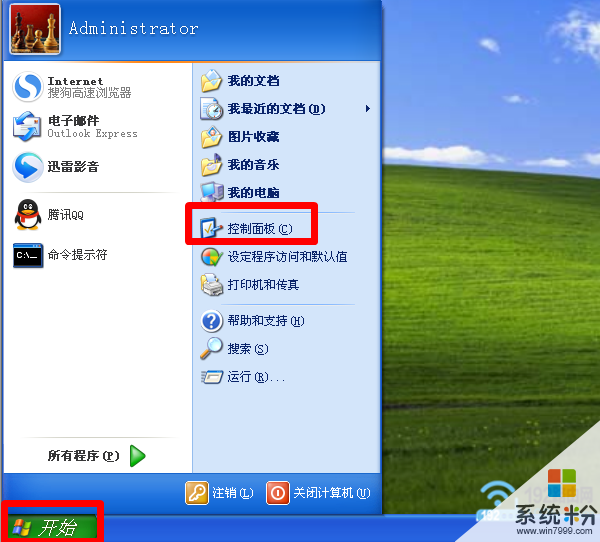
打开XP系统的“控制面板”
2、点击“用户帐户”选项打开
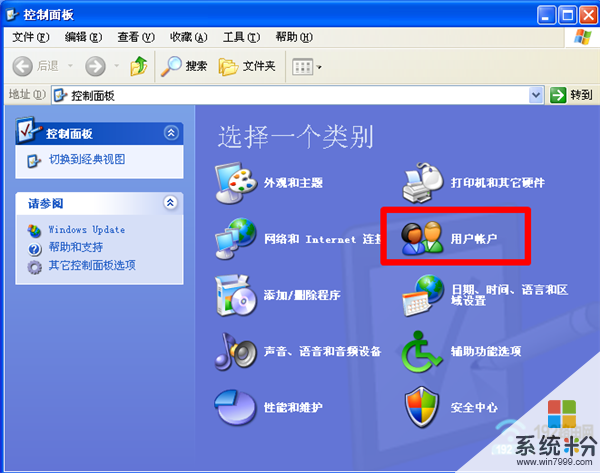
打开XP系统的“用户帐户”设置选项
3、点击“Administrator”
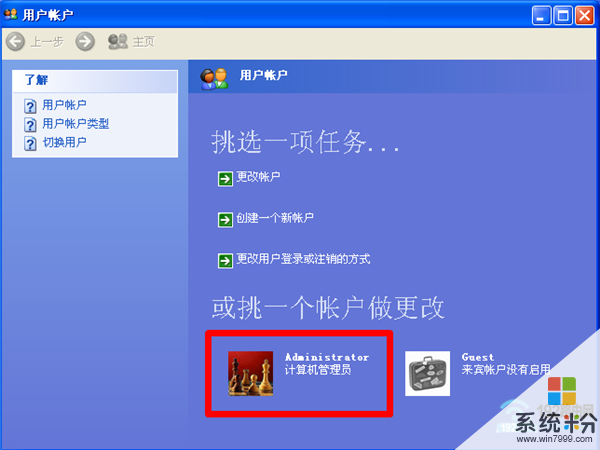
点击“Administrator”
温馨提示:
如果你的XP系统,使用的其他帐号登录,这里就点击你当前用来登录的帐号。
4、点击“更改我的密码”
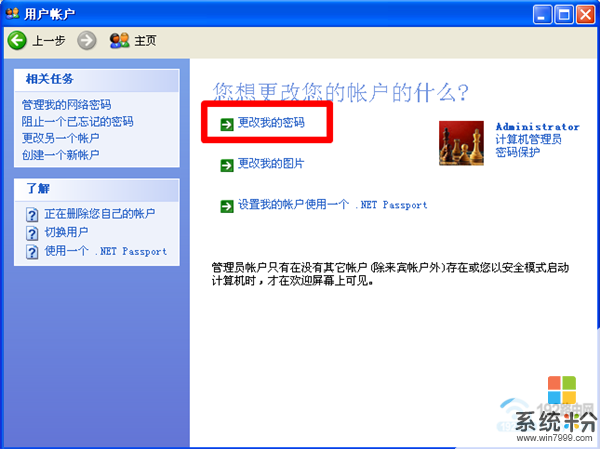
点击“更改我的密码”
5、在“键入您当前的密码”选项中,填写这个帐号当前的开机密码——>然后直接点击“更改密码”。
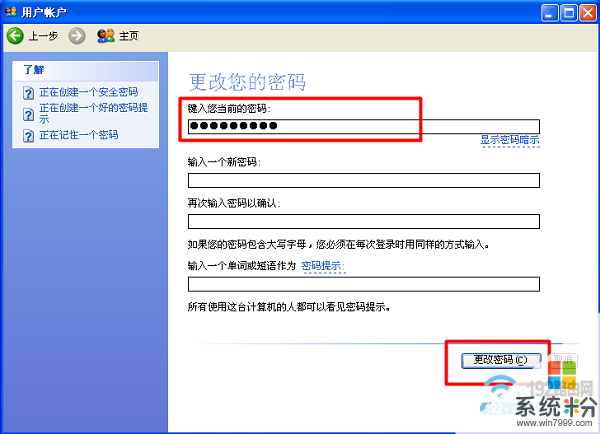
XP取消开机密码
重要说明:
“输入一个新密码”、“再次输入密码以确认”这2个选项不同填写,在输入当前的开机密码后,直接点击“更改密码”就可以了。
上面的设置,实际上是给登录的帐号设置了一个空密码,也就是没有密码了。从而实现了取消XP系统开机密码的目的,以后重新启动这台XP电脑时,就不需要输入开机密码了,会直接进入到桌面。
以上就是如何取消xp系统开机密码?XP系统取消开机密码的方法。教程,希望本文中能帮您解决问题。
我要分享:
Xp系统教程推荐
- 1 xp系统ie8安装失败怎么解决 新萝卜家园XP升级ie8失败的排查方法有哪些
- 2 windous xp台式电脑怎样启用休眠功能 windous xp台式电脑启用休眠功能的方法有哪些
- 3 索尼手机4.4系统安装激活XPosed框架的方法有哪些 索尼手机4.4系统如何安装激活XPosed框架
- 4WinXP不显示完整文件夹路径该是如何处理? WinXP不显示完整文件夹路径该处理的方法有哪些?
- 5XP改系统登录名时如何把CMD默认提示路径也更改 XP改系统登录名时怎样把CMD默认提示路径也更改
- 6xp系统u盘格式如何解决 深度技术xp系统转换U盘格式的方法有哪些
- 7WinXP文件无法复制路径太深的解决方法有哪些 WinXP文件无法复制路径太深该如何解决
- 8xp系统里,怎样快速将U盘FAT32格式转换成NTFS格式功能? xp系统里,快速将U盘FAT32格式转换成NTFS格式功能的方法?
- 9xp系统如何开启远程连接网络级别身份验证功能 xp系统怎么开启远程连接网络级别身份验证功能
- 10开启Guest账户后深度技术XP系统无法访问网络怎么解决 开启Guest账户后深度技术XP系统无法访问网络如何解决
最新Xp教程
- 1 XP打印机驱动安装失败怎么办?
- 2 winxp系统本地连接不见了怎么办
- 3 xp系统玩war3不能全屏怎么办
- 4xp系统开机蓝屏提示checking file system on c怎么解决
- 5xp系统开始菜单关机键消失了怎么办
- 6winxp系统开启AHCI操作的方法有哪些 winxp系统开启AHCI操作的方法有哪些
- 7进入XP系统后,操作迟延太久如何解决 进入XP系统后,操作迟延太久解决的方法有哪些
- 8Win8.1专业版资源管理器explorer.exe频繁重启的解决方法有哪些 Win8.1专业版资源管理器explorer.exe频繁重启该如何解决
- 9xp系统ie8安装失败怎么解决 新萝卜家园XP升级ie8失败的排查方法有哪些
- 10大地 XP系统验证码显示小红叉,无法输入网页验证码怎么解决 大地 XP系统验证码显示小红叉,无法输入网页验证码怎么处理
